Mavericks a certainement optimisé OS X; c'est unUn système conçu pour plaire à tout le monde, et aussi bonne idée soit-elle, risque de créer des aspects qui ne sont pas toujours appréciés, tels que le tableau de bord et le centre de notifications. Pour ma part, je n’ai jamais compris la nécessité du tableau de bord dans un Mac OS X. En fait, la seule raison pour laquelle j’ai jamais mis quoi que ce soit était de l’empêcher de paraître inutile. Malheureusement, l'ornement semble être l'objectif principal du tableau de bord. Cela consomme des ressources et n’est pas assez important du point de vue fonctionnel (du moins selon mon expérience). La même chose peut être dite à propos du centre de notification. Bien que je puisse voir comment cela pourrait servir un but pour beaucoup, mais on peut aussi voir que ce n’est pas pour tout le monde. Heureusement, si vous partagez mon désapprobation de ces fonctionnalités, elles peuvent facilement être désactivées à l’aide de quelques commandes de terminal.
Si vous faites le geste de compression à quatre doigts, vous pouvez voir une liste d'applications en plein écran en cours d'exécution qui affiche Dashboard dans la liste, mais depuis Mavericks, il est mobile mais non amovible.

De même, il est très cool de glisser letrackpad pour révéler le centre de notification, mais la nouveauté s’est épuisée au point que ma seule interaction avec ce dernier a été de supprimer toutes les notifications. Les autres options sont les boutons sociaux, mais mes interactions avec les médias sociaux se font principalement via mon smartphone. Le centre de notification pèse également sur des ressources que je préfère ne pas utiliser.
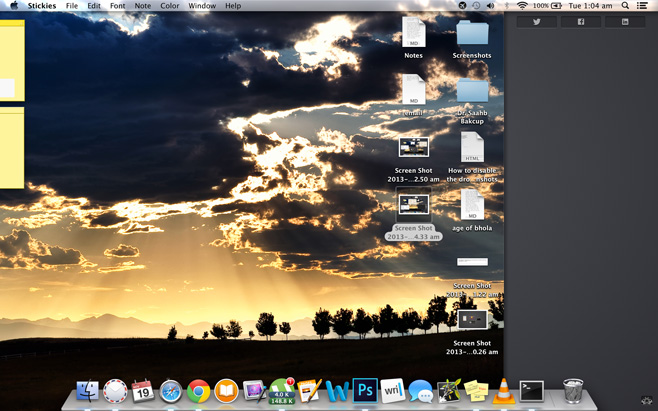
Désactiver le tableau de bord
Ouvrez une fenêtre de terminal (Applications> Utilitaires> Terminal) et entrez (ou copiez-collez) les commandes ci-dessous une par une pour désactiver le tableau de bord et redémarrer le dock:
defaults write com.apple.dashboard mcx-disabled -boolean YES killall Dock
Le Finder redémarrera automatiquement et le tableau de bord sera désactivé.
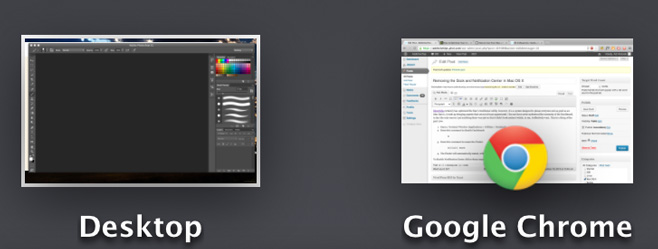
Activer le tableau de bord
Si vous souhaitez à nouveau activer Dashboard, ouvrez simplement le terminal et entrez:
defaults write com.apple.dashboard mcx-disabled -boolean NO killall Dock
Cela redémarrera le Finder et ramènera le tableau de bord.
Désactiver le centre de notification
Pour désactiver le Centre de notifications, entrez ces commandes dans une fenêtre de terminal:
launchctl unload -w /System/Library/LaunchAgents/com.apple.notificationcenterui.plist
killall NotificationCenter
Le centre de notification devrait maintenant être inaccessible. Si vous recevez une erreur «processus introuvable» lors de l'exécution de ces commandes, cela n'a pas d'importance; ils devraient encore travailler.
Activation du centre de notifications
Si vous avez de nouveau besoin du Centre de notifications, entrez cette commande dans une fenêtre de terminal:
launchctl load -w /System/Library/LaunchAgents/com.apple.notificationcenterui.plist
Ensuite, appuyez sur Commande + Maj + G dans le Finder, ce quilancez la fenêtre «Aller au dossier» (comme Exécuter sous Microsoft Windows). Entrez ceci dans cette boîte de dialogue: / Système / Bibliothèque / CoreServices /. Localisez «Centre de notification» et le Centre de notification sera de retour à son emplacement initial.
Si vous avez essayé cette méthode pour désactiver l’une de ces fonctionnalités, indiquez-nous comment elle s’est passée pour vous en laissant un commentaire ci-dessous.













commentaires